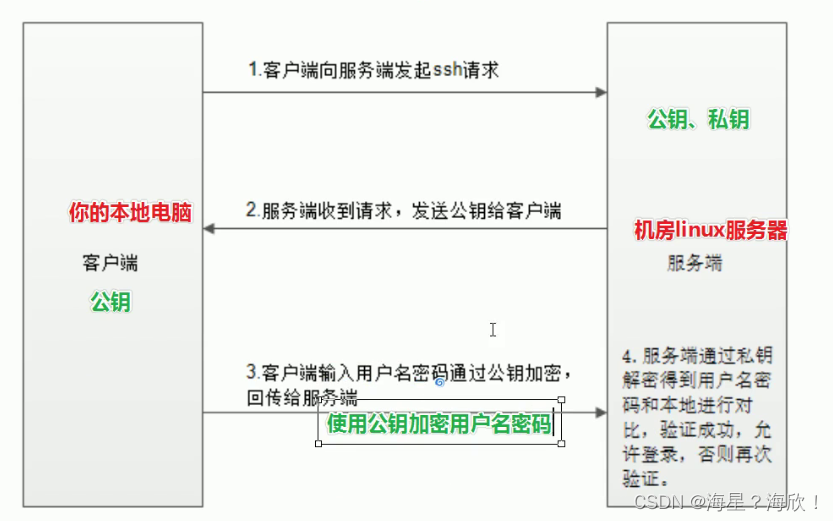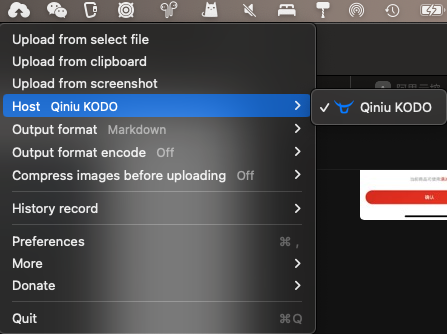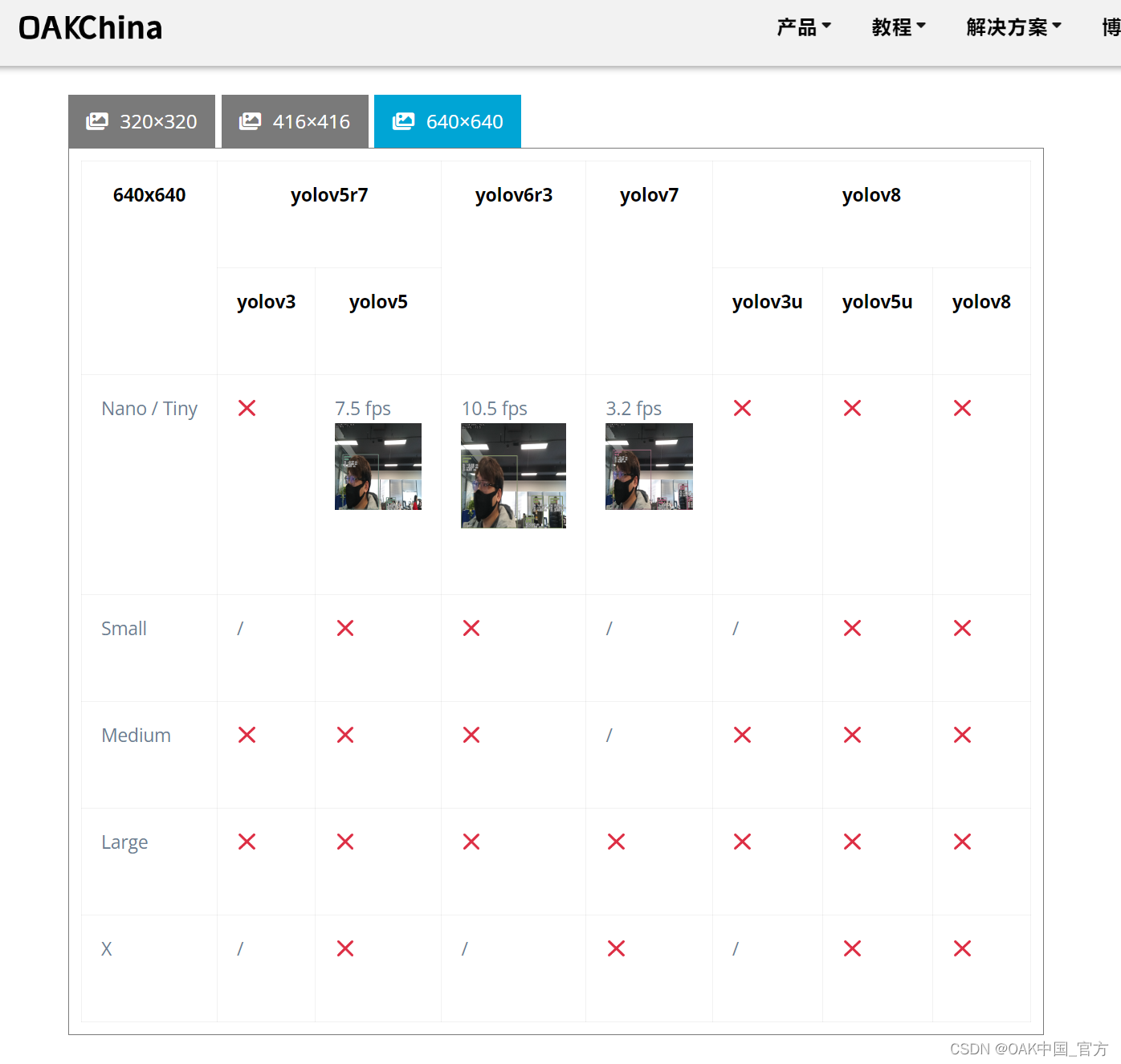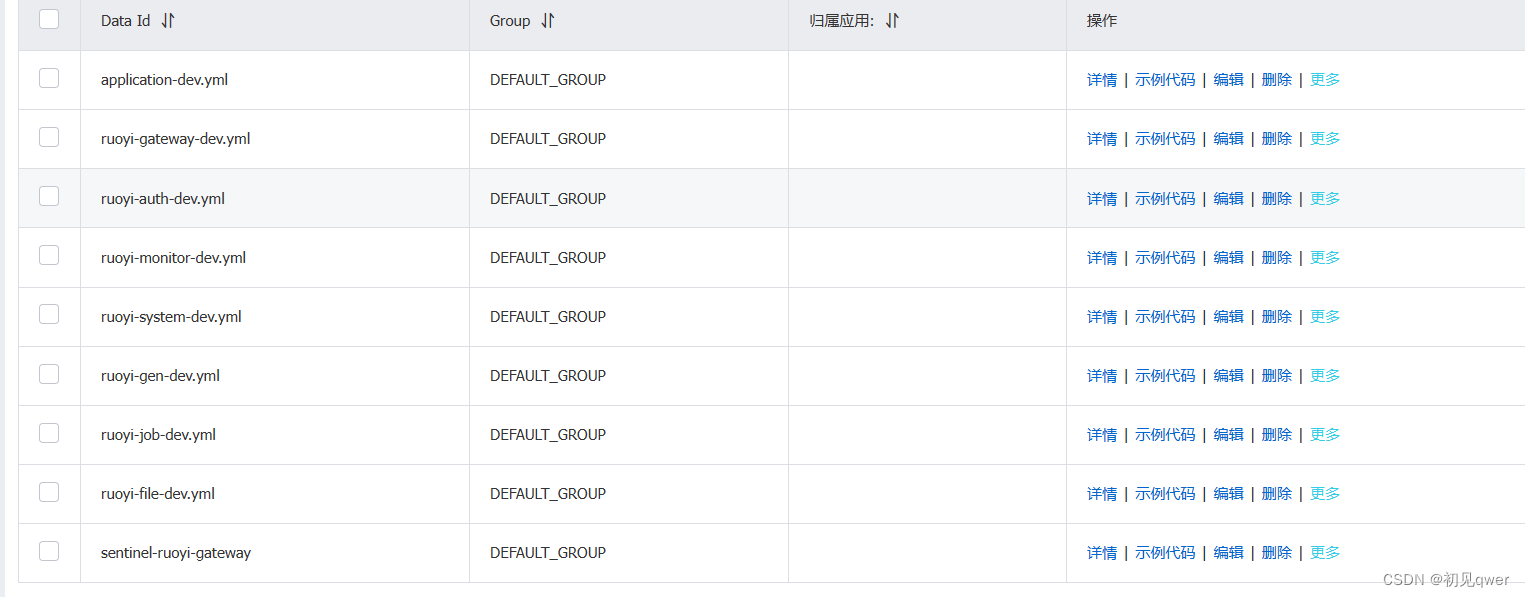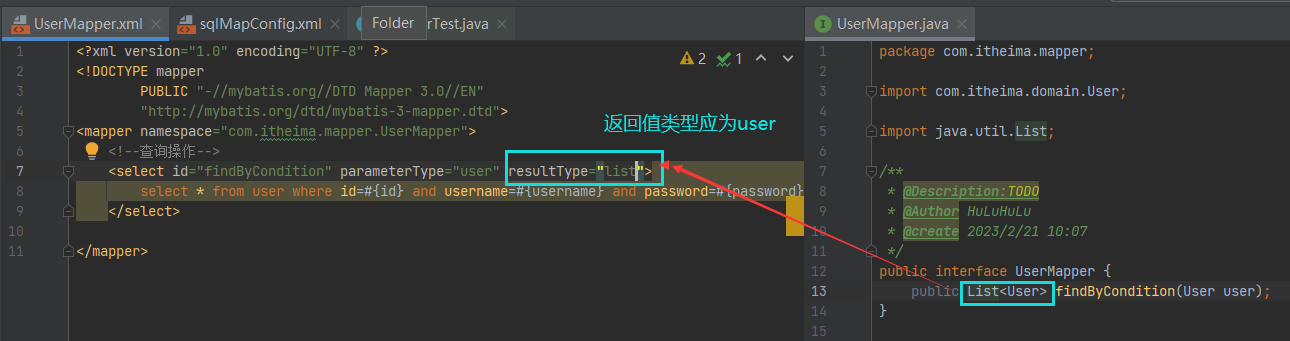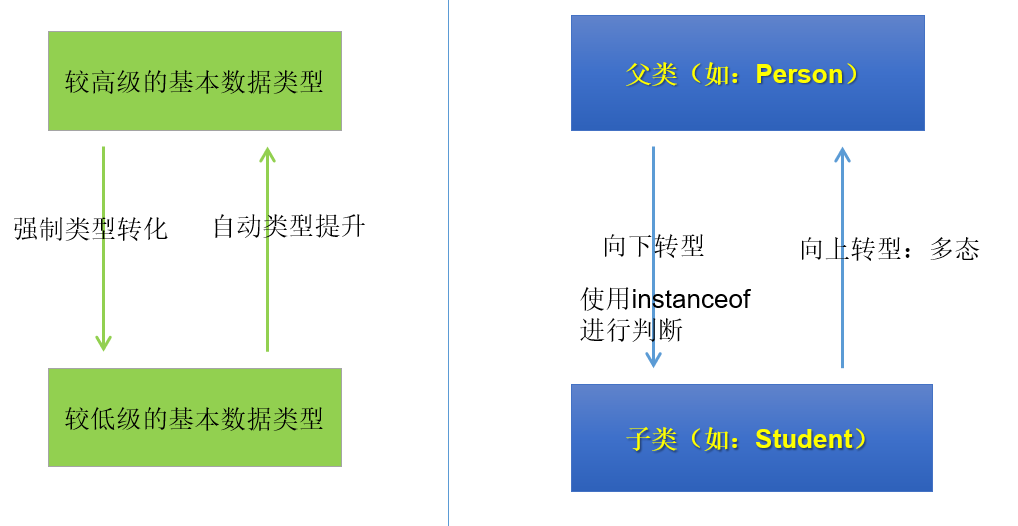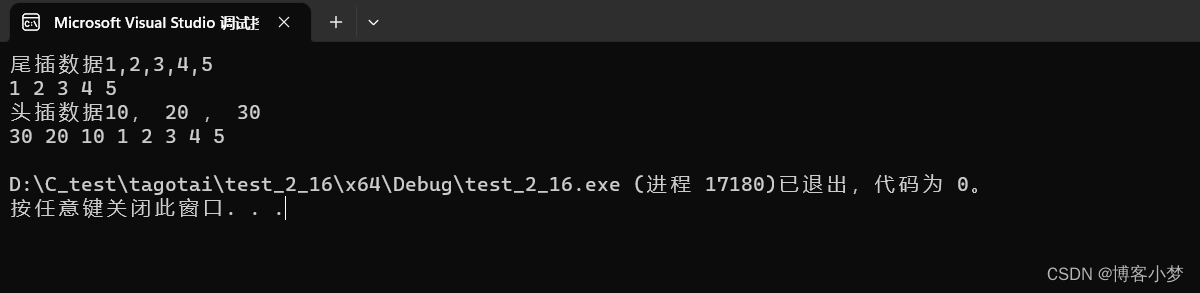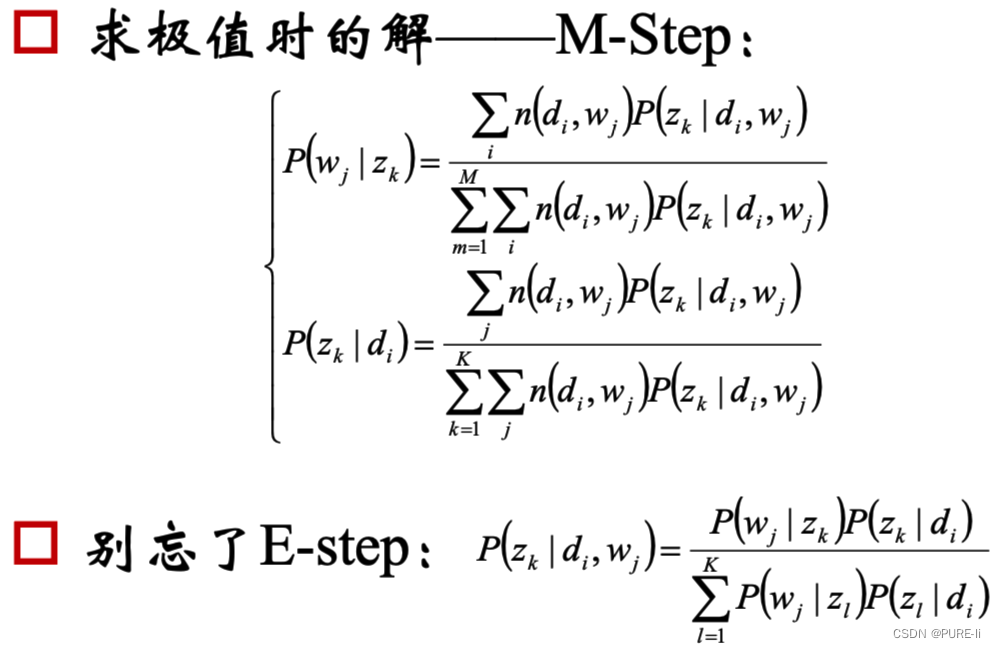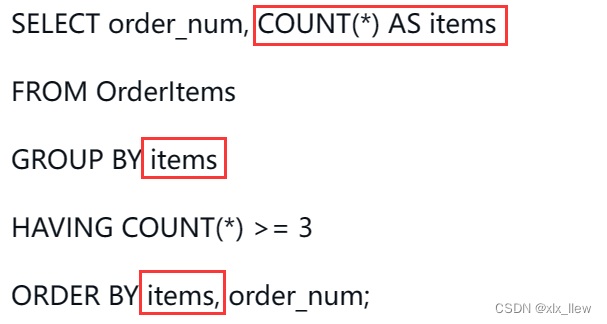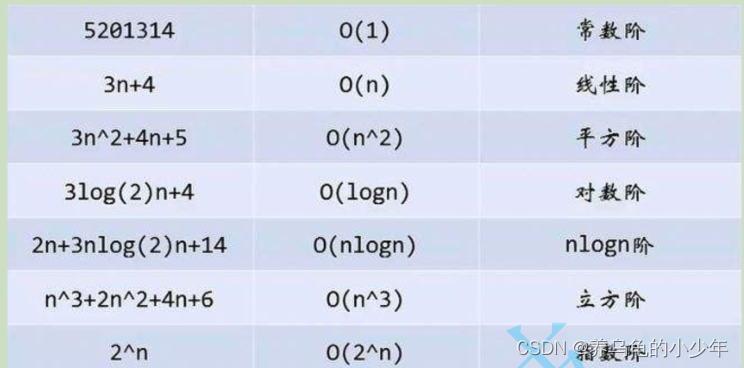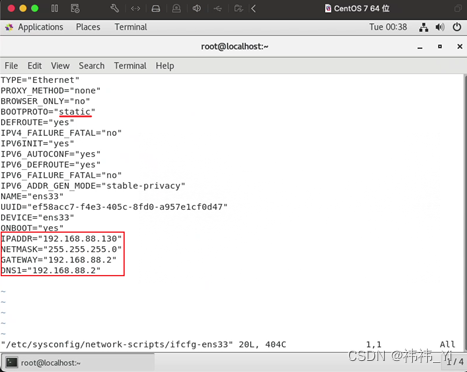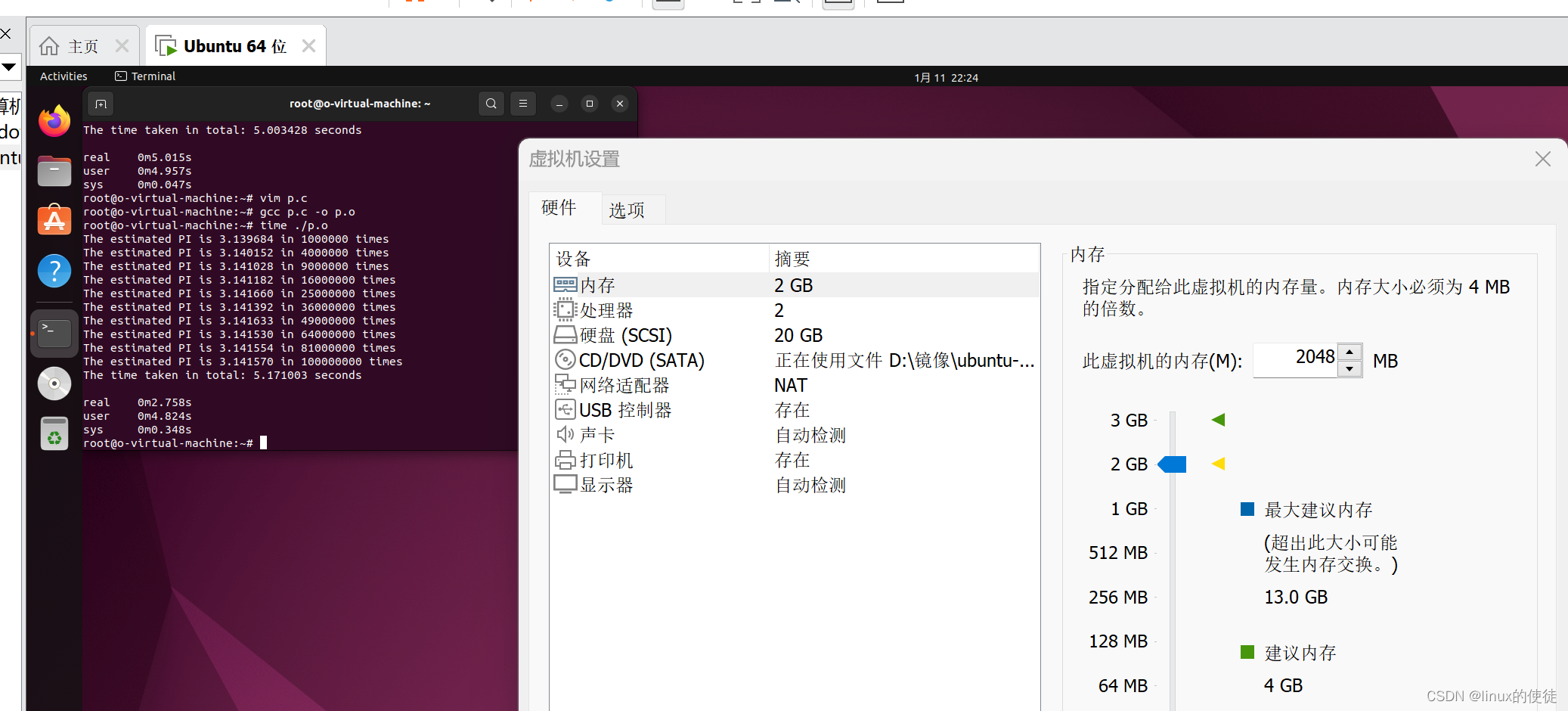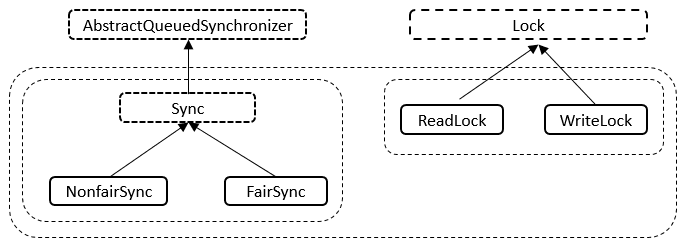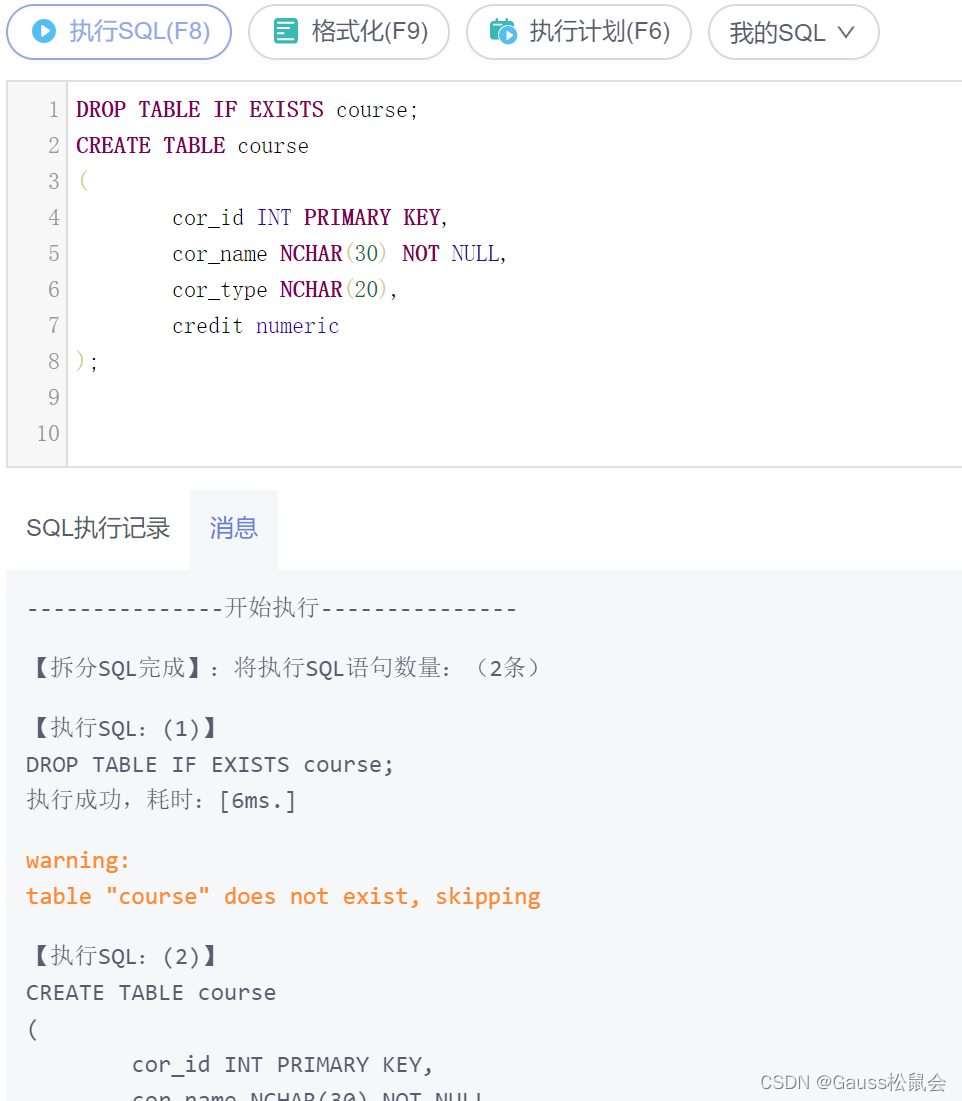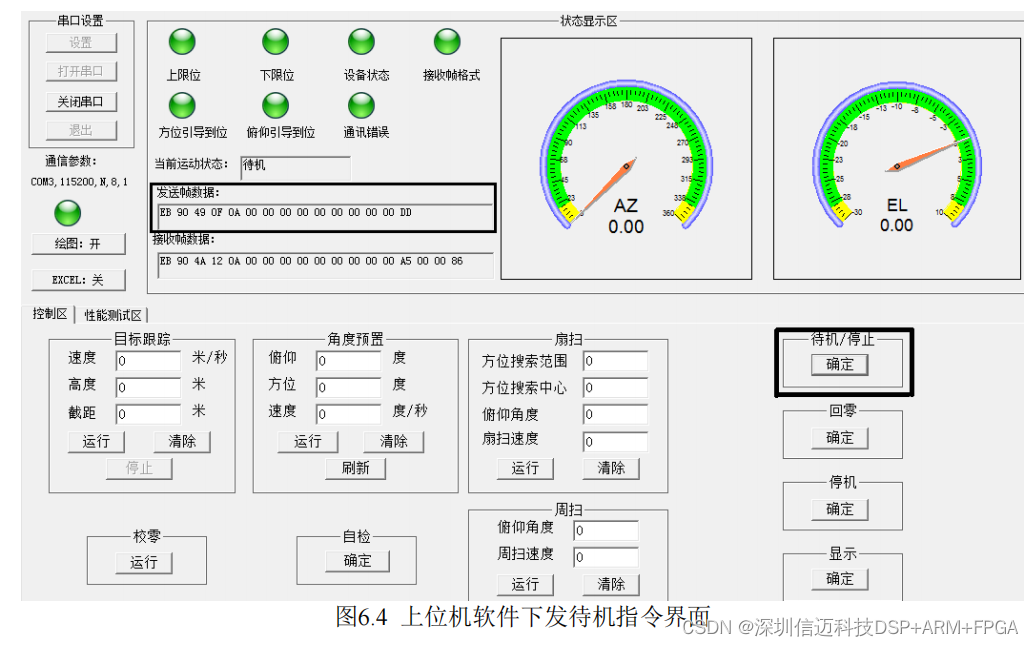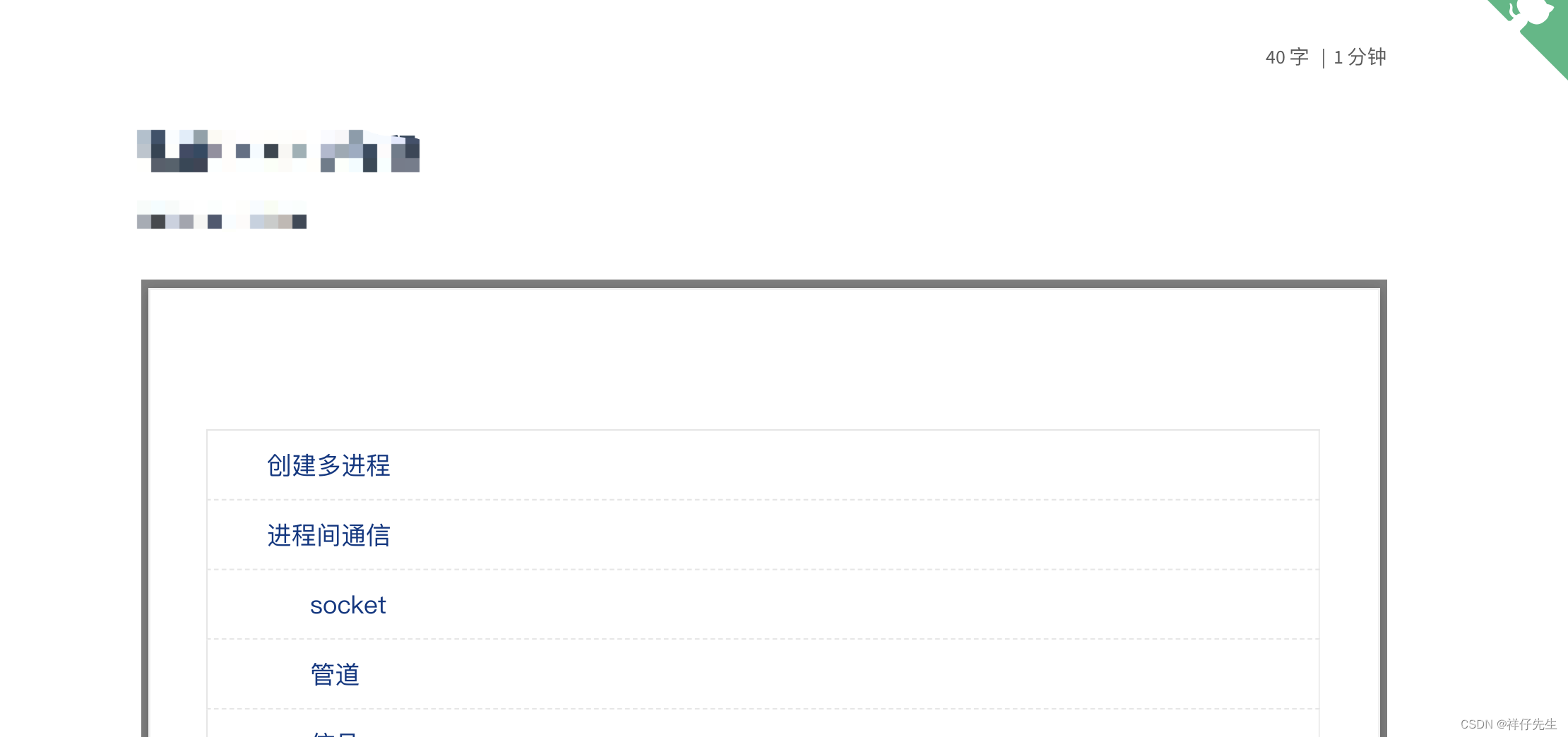目录
前言
一、常用基本命令
(一)查看网络
(二)创建网络
(三)查看网络源数据
(四)删除网络
二、网络模式
(一)总体介绍
(二)容器实例内默认网络IP生产规则
(三)案例说明
1、bridge
2、host
3、none
4、container
(四)自定义网络
三、Docker平台架构图解
(一)整体架构
(二)整体说明
前言
docker不启动,默认网络情况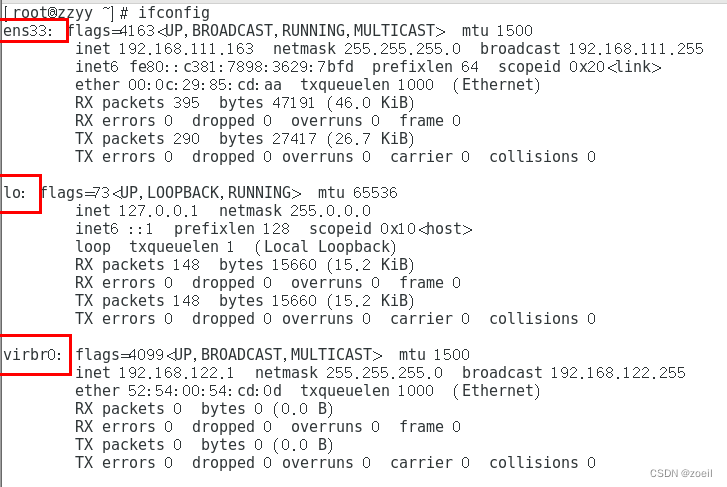
docker启动后,会产生一个名为docker0的虚拟网桥
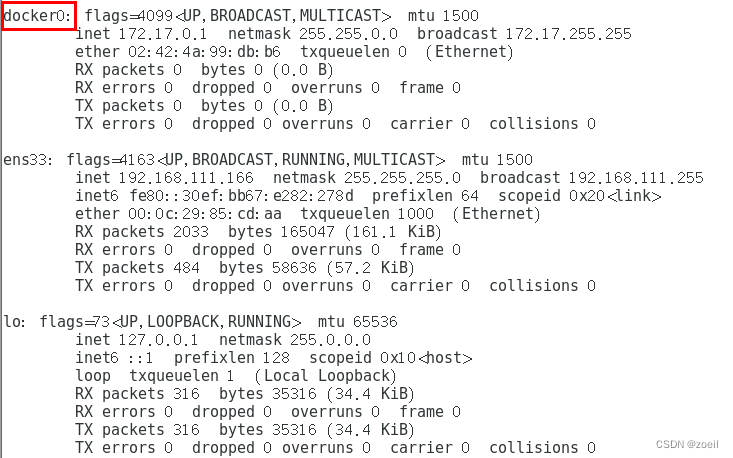
查看docker网络模式命令,默认创建三大网络模式,分别是bridge、host、none
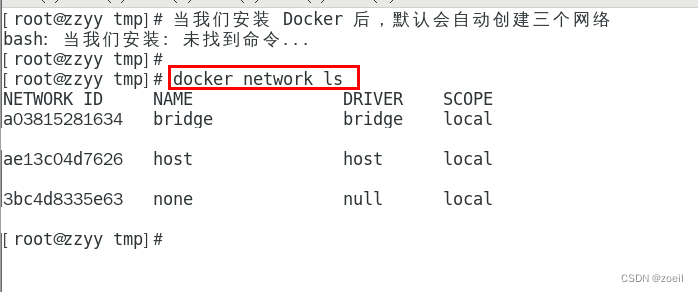
一、常用基本命令
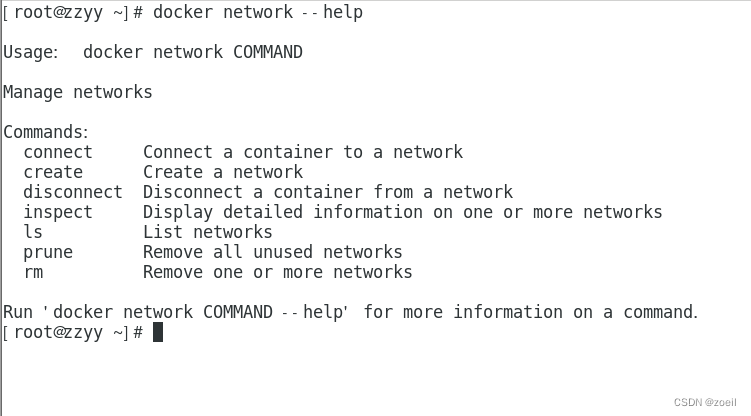
(一)查看网络
docker network ls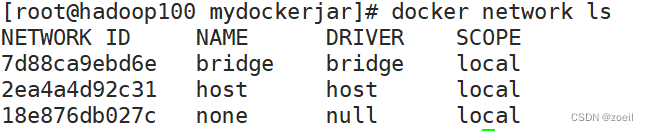
(二)创建网络
docker network create xxx网络名字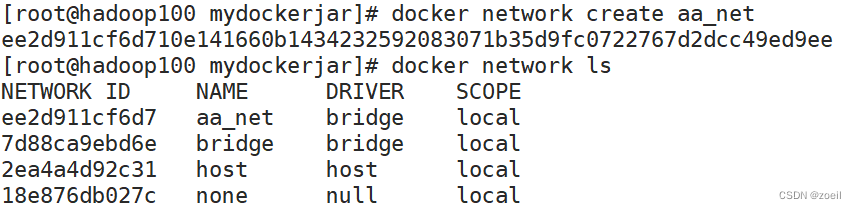
(三)查看网络源数据
docker network inspect XXX网络名字(四)删除网络
docker network rm XXX网络名字二、网络模式
(一)总体介绍
- bridge模式:使用--network bridge指定,默认使用docker0
- host模式:使用--network host指定
- none模式:使用--network none指定
- container模式:使用--network container:NAME或者容器ID指定
(二)容器实例内默认网络IP生产规则
1 先启动两个ubuntu容器实例
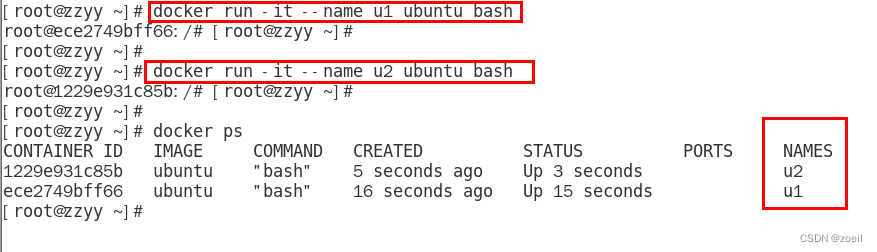
2 docker inspect 容器ID or 容器名字
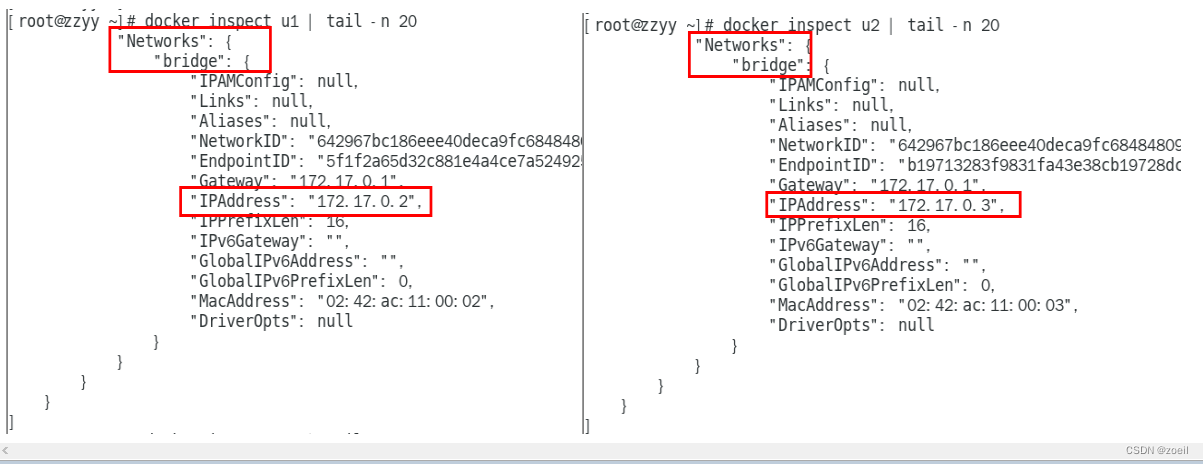
3 关闭u2实例,新建u3,查看ip变化
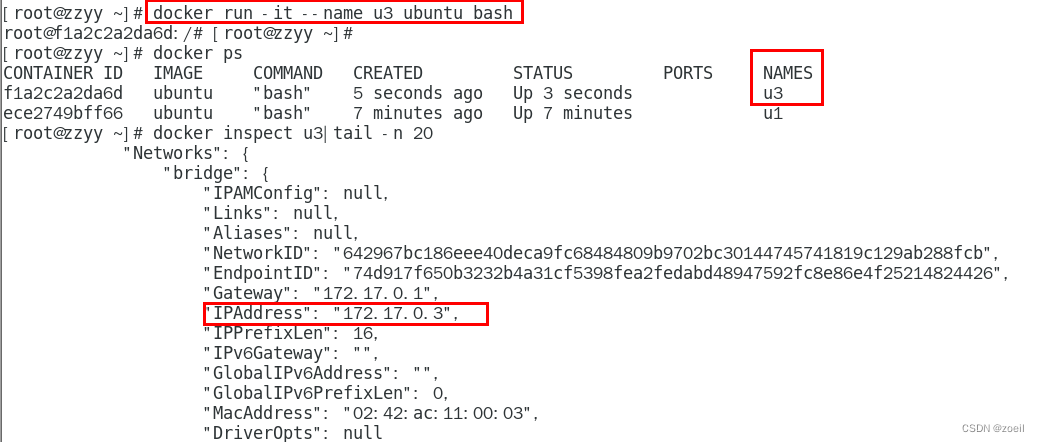
总结:docker容器内部的ip是有可能会发生改变的
(三)案例说明
1、bridge
Docker 服务默认会创建一个 docker0 网桥(其上有一个 docker0 内部接口),该桥接网络的名称为docker0,它在内核层连通了其他的物理或虚拟网卡,这就将所有容器和本地主机都放到同一个物理网络。Docker 默认指定了 docker0 接口 的 IP 地址和子网掩码,让主机和容器之间可以通过网桥相互通信。
- Docker使用Linux桥接,在宿主机虚拟一个Docker容器网桥(docker0),Docker启动一个容器时会根据Docker网桥的网段分配给容器一个IP地址,称为Container-IP,同时Docker网桥是每个容器的默认网关。因为在同一宿主机内的容器都接入同一个网桥,这样容器之间就能够通过容器的Container-IP直接通信。
- docker run 的时候,没有指定network的话默认使用的网桥模式就是bridge,使用的就是docker0。在宿主机【ip addr】,就可以看到docker0和自己create的networketh0,eth1,eth2……代表网卡一,网卡二,网卡三……,lo代表127.0.0.1,即localhost,inet addr用来表示网卡的IP地址
- 网桥docker0创建一对对等虚拟设备接口一个叫veth,另一个叫eth0,成对匹配。
- 整个宿主机的网桥模式都是docker0,类似一个交换机有一堆接口,每个接口叫veth,在本地主机和容器内分别创建一个虚拟接口,并让他们彼此联通(这样一对接口叫veth pair);
- 每个容器实例内部也有一块网卡,每个接口叫eth0;
- docker0上面的每个veth匹配某个容器实例内部的eth0,两两配对,一一匹配。
通过上述,将宿主机上的所有容器都连接到这个内部网络上,两个容器在同一个网络下,会从这个网关下各自拿到分配的ip,此时两个容器的网络是互通的。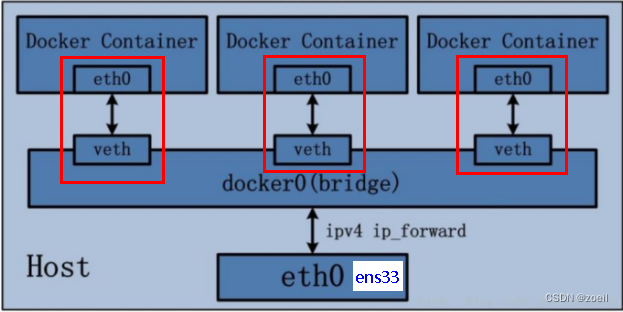
# 启动两个tomcat容器
docker run -d -p 8081:8080 --name tomcat81 billygoo/tomcat8-jdk8
docker run -d -p 8082:8080 --name tomcat82 billygoo/tomcat8-jdk8验证
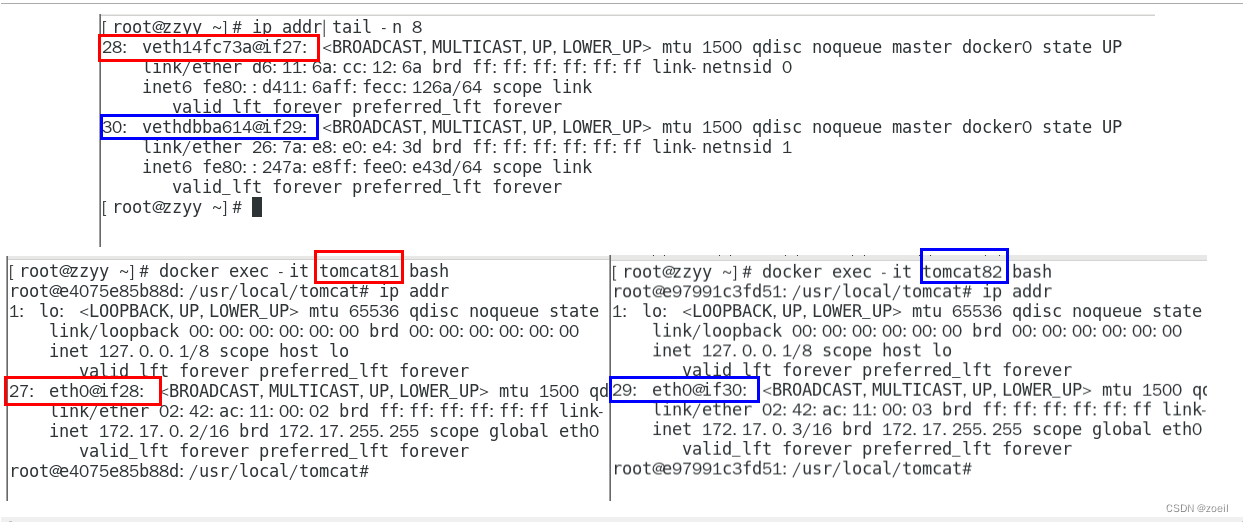
2、host
直接使用宿主机的 IP 地址与外界进行通信,不再需要额外进行NAT 转换。
容器将不会获得一个独立的Network Namespace, 而是和宿主机共用一个Network Namespace。容器将不会虚拟出自己的网卡而是使用宿主机的IP和端口。
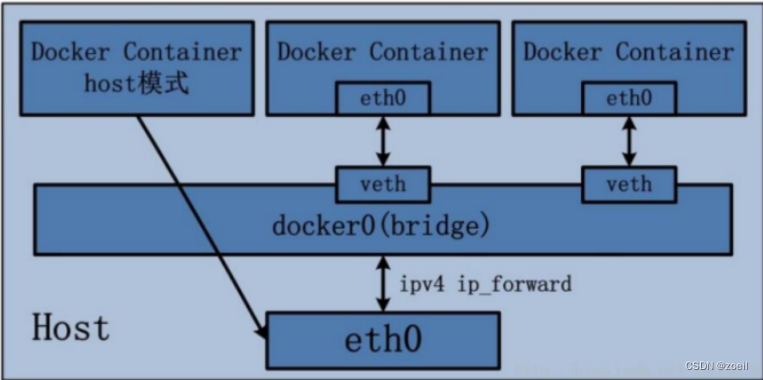
# 以下命令会产生一个warning,因为host会直接使用主机端口号,这时指定p没有作用
docker run -d -p 8083:8080 --network host --name tomcat83 billygoo/tomcat8-jdk8
# 正确的
docker run -d --network host --name tomcat83 billygoo/tomcat8-jdk8没有设置-p的端口映射了,如何访问启动的tomcat83??
http://宿主机IP:8080/在CentOS里面用默认的火狐浏览器访问容器内的tomcat83看到访问成功,因为此时容器的IP借用主机的,
所以容器共享宿主机网络IP,这样的好处是外部主机与容器可以直接通信。
3、none
在none模式下,并不为Docker容器进行任何网络配置。 也就是说,这个Docker容器没有网卡、IP、路由等信息,只有一个lo
需要我们自己为Docker容器添加网卡、配置IP等。
docker run -d -p 8084:8080 --network none --name tomcat84 billygoo/tomcat8-jdk8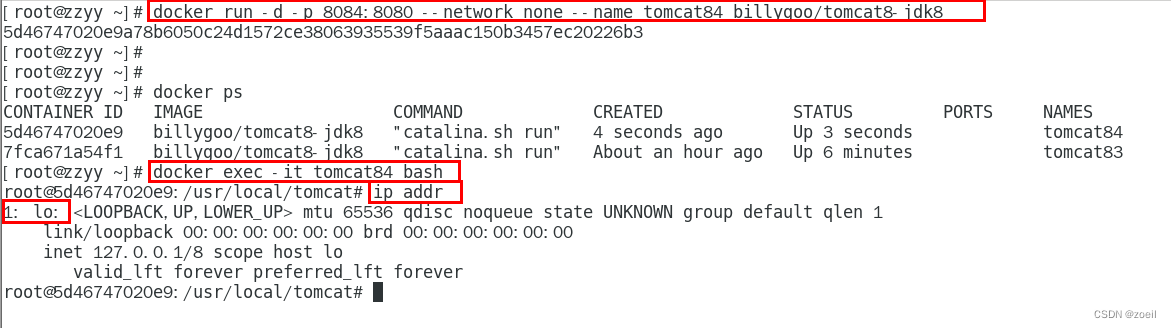
4、container
新建的容器和已经存在的一个容器共享一个网络ip配置而不是和宿主机共享。新创建的容器不会创建自己的网卡,配置自己的IP,而是和一个指定的容器共享IP、端口范围等。同样,两个容器除了网络方面,其他的如文件系统、进程列表等还是隔离的。
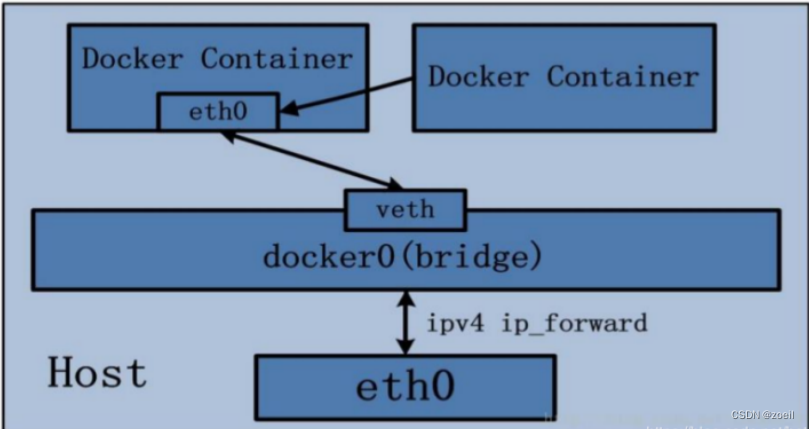
对于tomcat这种公用同一端口会发生报错,我们使用Alpine来演示
Alpine Linux 是一款独立的、非商业的通用 Linux 发行版,专为追求安全性、简单性和资源效率的用户而设计。 可能很多人没听说过这个 Linux 发行版本,但是经常用 Docker 的朋友可能都用过,因为他小,简单,安全而著称,所以作为基础镜像是非常好的一个选择,可谓是麻雀虽小但五脏俱全,镜像非常小巧,不到 6M的大小,所以特别适合容器打包。
docker run -it --name alpine1 alpine /bin/sh
# 使用alpine1的eth接口
docker run -it --network container:alpine1 --name alpine2 alpine /bin/sh
假如此时关闭alpine1,再看看alpine2,alpine回到了none模式, 只有一个lo
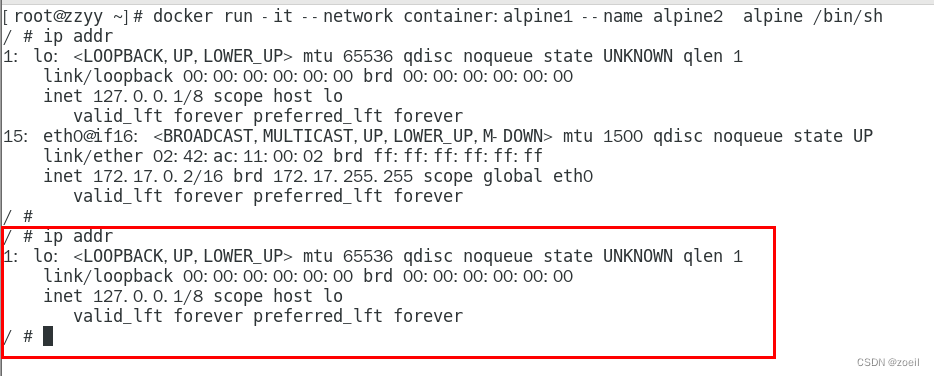
(四)自定义网络
前面我们已经知道了docker容器内部的ip是有可能会发生改变的,那么当我们应当使用服务名来调用,这样。
启动两台tomcat,并进入查看各自的ip
docker run -d -p 8081:8080 --name tomcat81 billygoo/tomcat8-jdk8
docker run -d -p 8082:8080 --name tomcat82 billygoo/tomcat8-jdk8 查看tomcat1的容器ip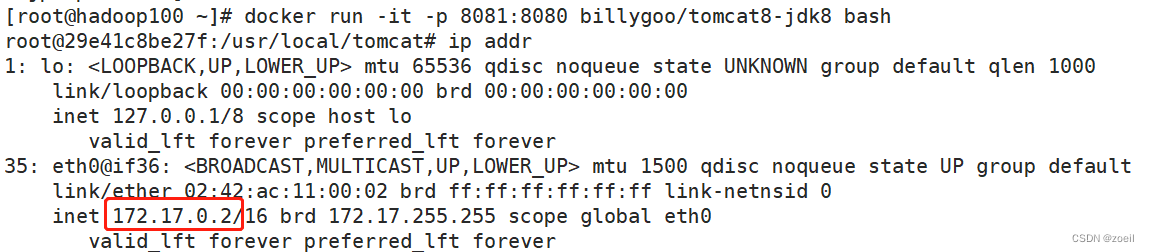
在tomcat2, ping一下tomcat1,可以看到通过ip的通讯是成功的,但是通过服务名却通讯失败了
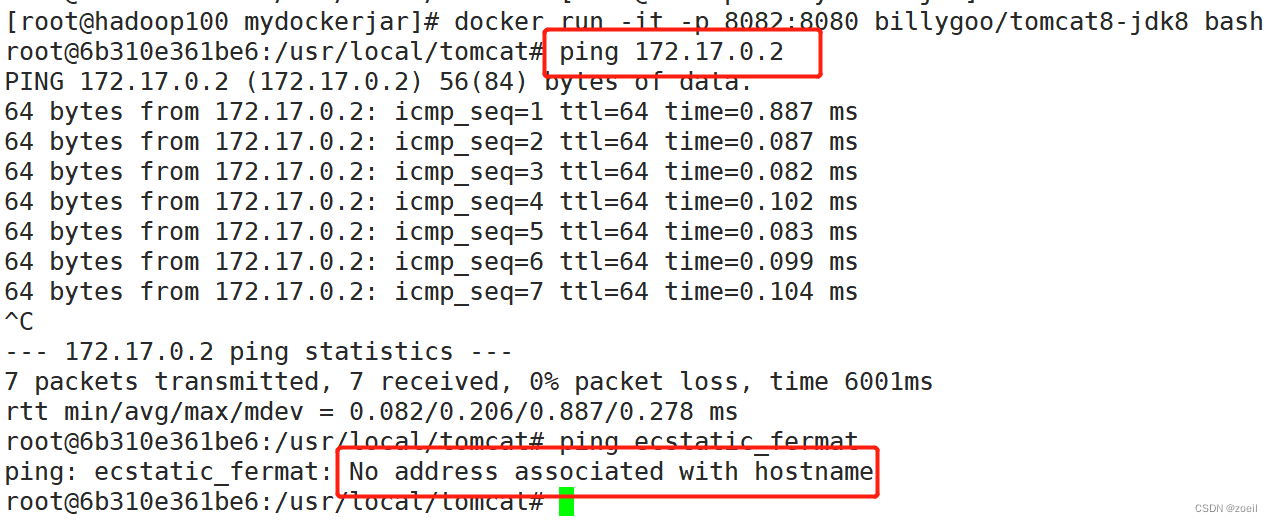
所以我们需要通过自定义网络,将两个容器都加入,使其能够通过服务名调取服务
 删除之前的两个tomcat,以zjy_use网络重新启动
删除之前的两个tomcat,以zjy_use网络重新启动
docker run -d -p 8081:8080 --network zzyy_network --name tomcat81 billygoo/tomcat8-jdk8
docker run -d -p 8082:8080 --network zzyy_network --name tomcat82 billygoo/tomcat8-jdk8测试
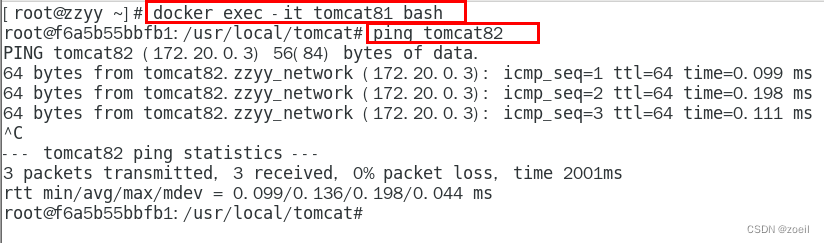
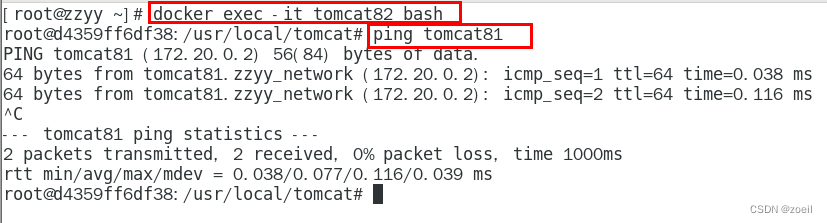
结论:自定义网络本身就维护好了主机名和ip的对应关系(ip和域名都能通)
三、Docker平台架构图解
(一)整体架构
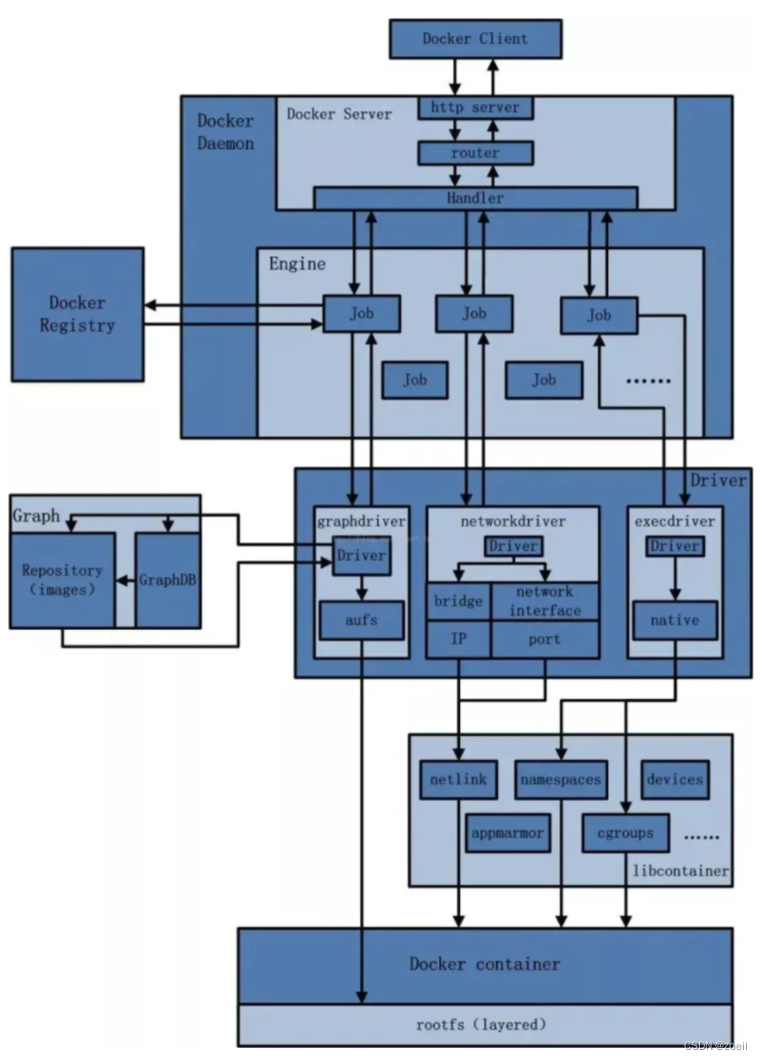
(二)整体说明
Docker 运行的基本流程为:
- 用户是使用 Docker Client 与 Docker Daemon 建立通信,并发送请求给后者。
- Docker Daemon 作为 Docker 架构中的主体部分,首先提供 Docker Server 的功能使其可以接受 Docker Client 的请求。
- Docker Engine 执行 Docker 内部的一系列工作,每一项工作都是以一个 Job 的形式的存在。
- Job 的运行过程中,当需要容器镜像时,则从 Docker Registry 中下载镜像,并通过镜像管理驱动 Graph driver将下载镜像以Graph的形式存储。
- 当需要为 Docker 创建网络环境时,通过网络管理驱动 Network driver 创建并配置 Docker 容器网络环境。
- 当需要限制 Docker 容器运行资源或执行用户指令等操作时,则通过 Execdriver 来完成。
- Libcontainer是一项独立的容器管理包,Network driver以及Exec driver都是通过Libcontainer来实现具体对容器进行的操作。